|
Windows操作系统就像一列火车,只有各个零部件均工作于正常状态,它才能飞奔于铁轨之上。在这些“零部件”中,一个重要的部分就是各种服务。有些服务用户并不需要,却占用大量内存,关闭后可以大幅提高运行效率。但如何知道可以哪些“服务”可以拒绝呢?360安全卫士8.2版本中的“360任务查看器”可以帮你解决这个问题。 Windows任务管理器:让“小白”望而却步的技术型工具 其实,Windows自带的任务管理器就能查看系统服务:按“Ctrl+Shift+Esc”打开任务管理器,选择“服务”即可看到(见图1)。 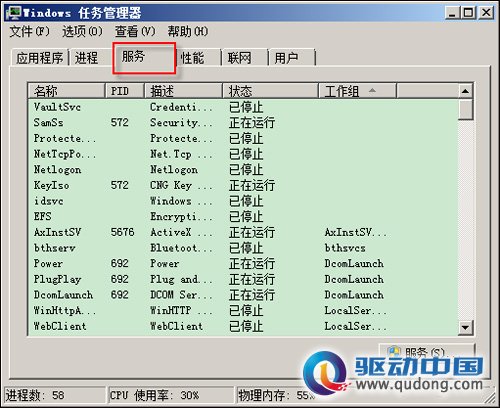
图1 :大多数网民不会用Windows系统任务管理器查看、操作系统服务 每个服务都有既定的功能,譬如下面这个服务: Alerter:通知所选用户和计算机有关系统管理级警报。如果服务停止,使用管理警报的程序将不会收到它们。 你看懂了吗?看不懂吧!高手可通过任务管理器的“描述”大致了解该服务的身份,但对电脑不太熟悉的用户则只能像看天书,不知所云。 360任务管理器:让天下没有难用的操作系统 再也不用慌恐和绝望了!如今,借助360任务管理器,就可以方便地驾驭操作系统的各项服务了。360任务管理器不仅将每个服务的功能明晰地显示出来,而且还会给出每个服务是否可禁用的提示(见图2)。 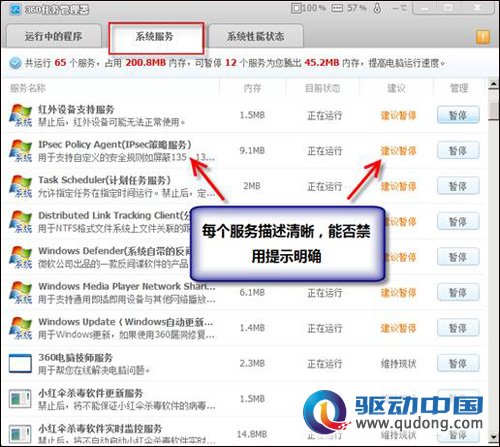
图2 系统服务功能描述清晰 能否禁用有明确提示 在360任务管理器中,每个服务的功能都会明确给出解释,用户根据自己的情况就可以决定。如果自己还不能判断,通过“建议”就可以快速做出是否禁用的决定了,按下“暂停”按钮就可以直接将该服务禁用,节约内存占用、CPU负担。图2中这台电脑,可以通过禁用无用的12项服务,进而可腾出45.2MB的内存资源。 360安全专家介绍,使用电脑过程中如果遇到的一些故障,结合360任务管理器给出的提示信息,多数可以通过修复相关服务来快速解决问题。例如,如果打印服务未启动而无法打印文件,只要在服务列表中找到“Print Spooler”服务并将其重启,通常就可以解决问题。
责任编辑:itcom
 |
360任务管理器:让天下没有难用的操作系统
来源: 驱动中国 编辑:itcom 2011-09-15 14:04 评论: 条
焦点资讯
-

- 5G时代持续发力6400万像素主摄+90Hz显示屏vivo X30意外曝光
-
驱动中国2019年11月6日消息 前不久,市场调研机构数据表明第三季度国内5G手机市场发货量vivo品牌以54.3%市场占有率名列前茅,iQOO Pro 5G版、vivo NEX3等5G机型在市......
-

- 三星Note 7很惊艳?看完这五点你可能要失望了
-
最近几天,随着三星Note 7发布,网络上一片赞歌,不论是媒体还是消费者对于这款安卓机皇不吝溢美之词。确实,这款手机不论是在做工还是在设计上,都代表了目前安卓手机的最......
-

- 你想要了解的都有!三星Note 7发布前最全汇总
-
目前,三星官方已经放出了Note 7发布会直播页面,看来三星对于这款手机也是相当的重视,在三星手机全球市场份额下滑,尤其是在中国市场中面临着来自国产手机严峻挑战的时候......
-

- 售价惊人!全球首款带夜视相机智能手机诞生,可录4K视频
-
丹麦科技公司Lumigon发布了全球首款带红外夜视相机的智能手机:Lumigon T3。事实上,关注手机行业的消费者应该都知道,这款手机其实是2012年发布的T2继任者。...
-

- FBI通过第三方破解iPhone 苹果还安全吗?
-
关于苹果与FBI之间的矛盾已经持续了好几个月,正当大家都在猜测,双方之间的矛盾还会进一步激化时,事情来了个一百八十度的大转弯!FBI竟然撤诉了,原因是已经破解了枪击案......










